أخطط للتبديل من iPhone إلى Android، وأريد أن أعرف ما إذا كان بإمكاني التحقق من رسائل iCloud الإلكترونية على Android؟
نظرًا لعدم وجود تطبيق iCloud لنظام Android، قد تقلق من أنه لا يمكنك الوصول إلى رسائل البريد الإلكتروني الخاصة بـ iCloud عند تغيير الهواتف. لا تخف! على الرغم من أن ذلك ليس بالأمر السهل، إلا أنه يمكنك تسجيل الدخول إلى حساب iCloud الخاص بك وفتح رسائل البريد الإلكتروني لـ iCloud على Android. تابع القراءة لمعرفة التفاصيل.

الجزء 1: إنشاء كلمات مرور للوصول إلى رسائل البريد الإلكتروني لـ iCloud على Android
قبل التحقق من رسائل البريد الإلكتروني الخاصة بك على Android، تحتاج إلى إضافة عنوان بريد iCloud الإلكتروني إلى Android. يبدو سهلا، أليس كذلك؟ الحقيقة ليست كذلك.
لأمان معرّف Apple الخاص بك، تحتاج إلى إعداد مصادقة ثنائية لمعرّف Apple الخاص بك وإنشاء كلمات مرور خاصة بالتطبيق. لحسن الحظ، فإن معرّف Apple الذي تم إنشاؤه في iOS 10.3 أو أحدث محمي بمصادقة ثنائية بشكل افتراضي.
دعنا نتعرف على كيفية إنشاء كلمات مرور خاصة بالتطبيقات:
- قم بتسجيل الدخول إلى معرّف Apple الخاص بك على appleid.apple.com، وانتقل إلى صفحة الإدارة، وانتقل للأسفل إلى قسم "الأمان".
- الآن، انقر فوق "إنشاء كلمة مرور" ضمن "APP-SPECIFIC PASSWORDS"

- أدخل تسمية لكلمة المرور، سيكون من الأفضل إذا كان الاسم يتعلق بالتطبيق الذي قد تستخدمه، على سبيل المثال، Gmail
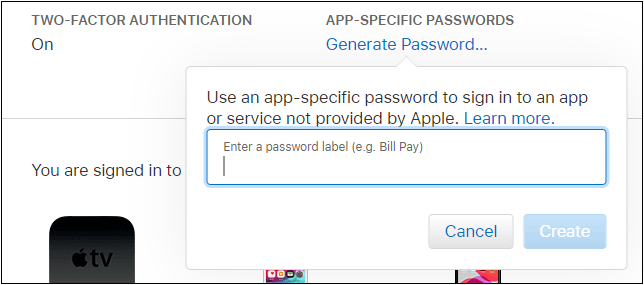
- انقر فوق "إنشاء"
- انسخ ودوّن كلمة المرور الخاصة بالتطبيق التي تم إنشاؤها حيث ستحتاجها بعد قليل
لقد قمت الآن بإنشاء كلمة المرور الخاصة بالتطبيق، فأنت الآن يمكنك إضافة عنوان بريد iCloud الإلكتروني إلى Android على Gmail أو تطبيقات البريد الإلكتروني الأُخرى التابعة لجهات خارجية.
الجزء 2: التحقق من رسائل iCloud الإلكترونية على Android باستخدام Gmail
الآن بعد أن قمت بإعداد كلمة مرور التطبيق الخاصة بك، فأنت جاهز لفتح رسائل البريد الإلكتروني الخاصة بك على iCloud على Android. يمكنك إضافة عنوان بريد iCloud الإلكتروني مباشرةً على Gmail، وهو تطبيق البريد الإلكتروني الافتراضي لمعظم مستخدمي Android.
دعنا ننتقل من خلال الخطوات التفصيلية حول كيفية التحقق من بريد iCloud الإلكتروني على Android:
- افتح تطبيق Gmail على Android.
- انقر على صورة ملفك الشخصي في بريدك الإلكتروني
- مرر للأسفل وانقر فوق إضافة حساب آخر

- اختر نوع حساب آخر ، ثم أدخل عنوان بريد iCloud الإلكتروني الخاص بك وانقر على التالي.

- أدخل كلمة المرور الخاصة بالتطبيق التي تم إنشاؤها من قبل واضغط على التالي.
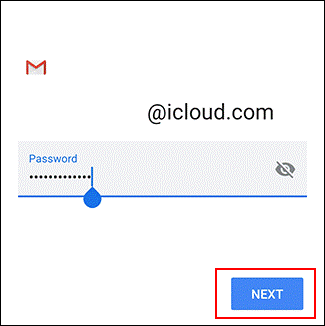
لقد قمت الآن بتسجيل الدخول بالفعل إلى بريد iCloud الإلكتروني الخاص بك على Android، ويمكنك التحقق من رسائل البريد الإلكتروني الخاصة بـ iCloud والرد عليها في تطبيق Gmail.
الجزء 3: تسجيل الدخول إلى البريد الإلكتروني الخاصة بـ iCloud على Android عبر تطبيقات البريد الأُخرى
إذا لم تكن من محبي Gmail، فيمكنك أيضًا الوصول إلى رسائل البريد الإلكتروني الخاصة بـ iCloud على Android عبر تطبيقات البريد الأُخرى. الإجراء مشابه لـ Gmail، خذ Outlook كمثال، وتحقق من الخطوات أدناه لفتح رسائل iCloud الإلكترونية على Android.
- افتح تطبيق Outlook على جهاز Android.
- اضغط على أيقونة ملف تعريف Outlook في الزاوية اليسرى العليا
- مرر للأسفل إلى أسفل القائمة المنبثقة وانقر على أيقونة الإعدادات.

- اضغط على "إضافة حساب".
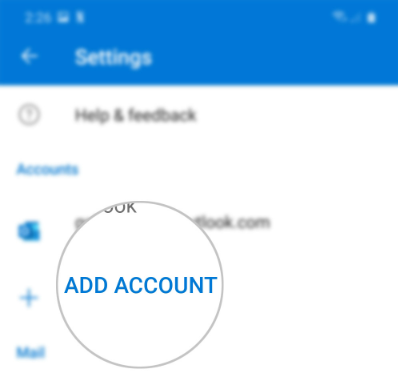
- حدد خيار إضافة حساب بريد إلكتروني وأدخل عنوان بريد iCloud الخاص بك.
- أدخل كلمة المرور الخاصة بالتطبيق لبدء تلقي رسائل iCloud الإلكترونية على Android.
بهذه البساطة! وإذا كنت تريد تسجيل الدخول إلى حساب iCloud على تطبيقات البريد الأُخرى مثل Yahoo Mail و AOL، فإن الخطوات هي نفسها بشكل أساسي. لن تفوتك رسائل البريد الإلكتروني الخاصة بك على iCloud أبدًا.
الجزء 4: نصيحة إضافية: نقل بيانات iCloud إلى Android بسهولة
نظرًا لأنك تريد الوصول إلى رسائل البريد الإلكتروني الخاصة بك على iCloud، خمنا أنك أيضًا لا تريد أن تفقد بياناتك المحفوظة على iCloud. رسميًا، لا توجد طريقة يمكنك من خلالها تصدير بيانات iCloud إلى هاتف Android.
ولكن مع MobileTrans، يمكن نقل الصور ومقاطع الفيديو الثمينة والمزيد من البيانات التي تمت مزامنتها مع iCloud إلى هاتف Android الخاص بك في بضع نقرات.
دعونا نرى كيفية نقل بيانات iCloud إلى Android بسهولة:
الخطوة 1: تشغيل MobileTrans
قم بتثبيت MobileTrans على جهاز الكمبيوتر الخاص بك، وقم بتشغيله.
الخطوة 2: اختر من iCloud إلى الهاتف
قم بتوصيل هاتف Android الخاص بك بالكمبيوتر. انتقل إلى "نقل الهاتف" ثم اختر "iCloud إلى الهاتف" للمتابعة.

الخطوة 3: تسجيل الدخول إلى حساب iCloud
في الشاشة التالي، قم بتسجيل الدخول إلى حساب iCloud الخاص بك. لن يقوم MobileTrans بتسجيل معلومات حساب Apple الخاص بك.

الخطوة 4: رمز التحقق من الإدخال
بعد تسجيل الدخول إلى حساب iCloud الخاص بك، ستتلقى رمز التحقق على أجهزة Apple الموثوق بها. الآن أدخل رمز التحقق.

الخطوة 5: تحديد البيانات
يمكنك رؤية 5 أنواع مختلفة من البيانات المحفوظة على iCloud واختيار الأنواع التي تريد نقلها إلى جهاز Android الخاص بك وانقر فوق استعادة إلى الهاتف.

الخطوة 6: نقل بيانات iCloud إلى Android
الآن ما عليك سوى النقر فوق الزر "ابدأ" لبدء نقل بيانات iCloud. يمكنك نقل بيانات iCloud الخاصة بك إلى Android و iPhone.

الخطوة 7: اكتمل نقل البيانات
اجلس وانتظر. سيتم نقل بيانات iCloud الخاصة بك إلى جهاز Android الخاص بك بنجاح.
الخاتمة
في هذه المرحلة، يمكنك تسجيل الدخول إلى بريد iCloud الإلكتروني والتحقق من رسائل البريد الإلكتروني على هاتف Android، بغض النظر عن تطبيق البريد الذي تستخدمه. إلى جانب ذلك، إذا كنت ترغب في الوصول إلى بيانات iCloud الخاصة بك على Android، فيمكنك تجربة MobileTrans، ويمكن أن يساعدك في نقل بيانات iCloud إلى أي هاتف تريده.
اتجاهات جديدة
أهم الأخبار
جميع الفئات


MobileTrans - WhatsApp Transfer


Sulaiman Aziz
معكم Sulaiman Aziz مسؤول تسويق المحتوى العربي لموقع MobileTrans. وهو برنامج رائع لنقل البيانات بين الأجهزة المختلفة. فنحن لدينا فريق بحث وتطوير يضم أكثر من ألف شخص. مما يجعلنا نضمن تزويدكم بأفضل الخدمات والبرامج.